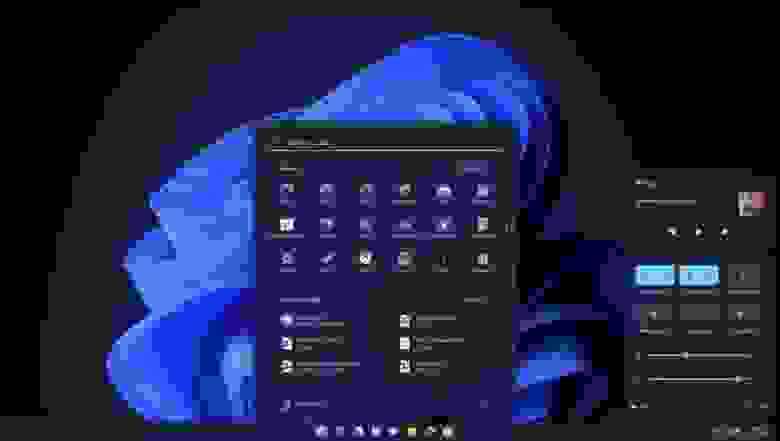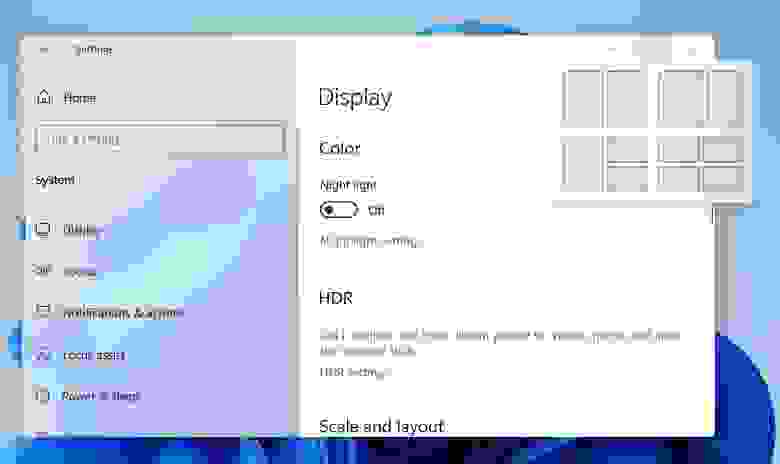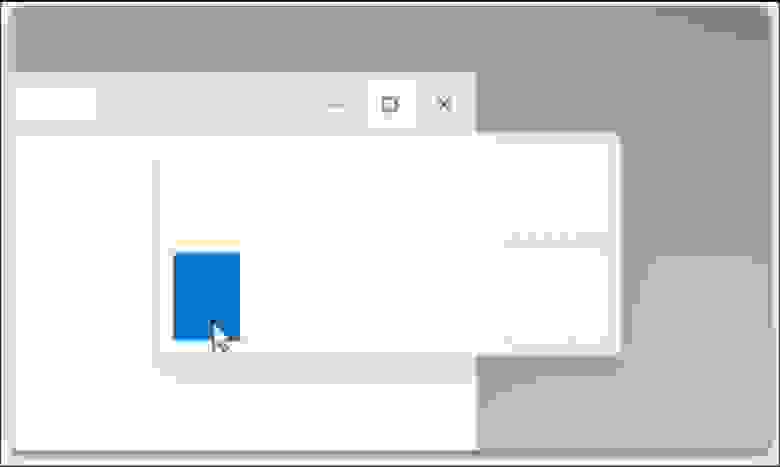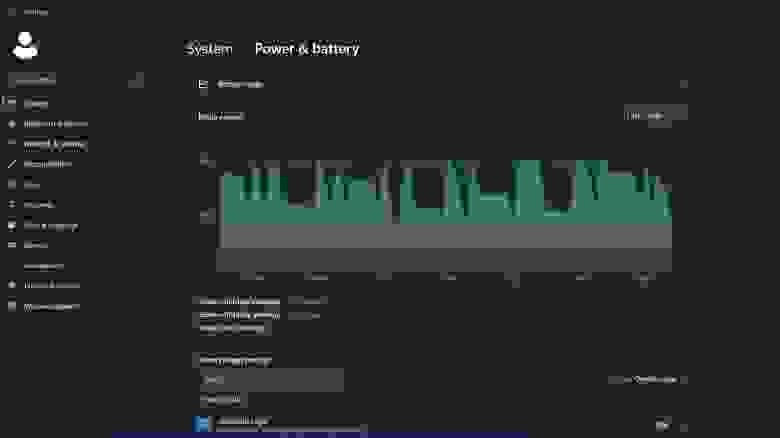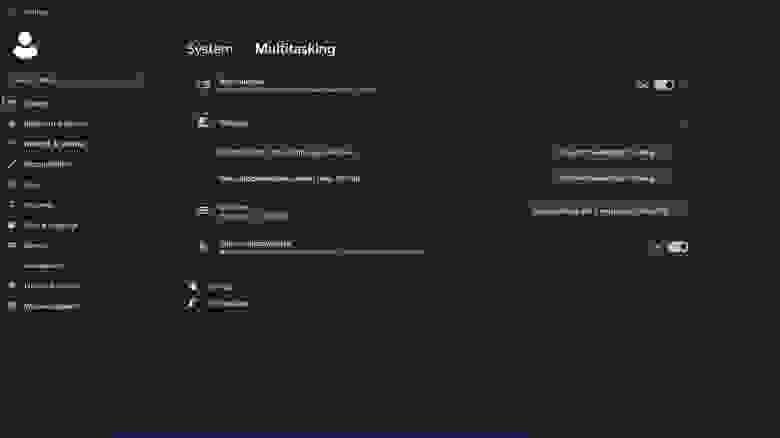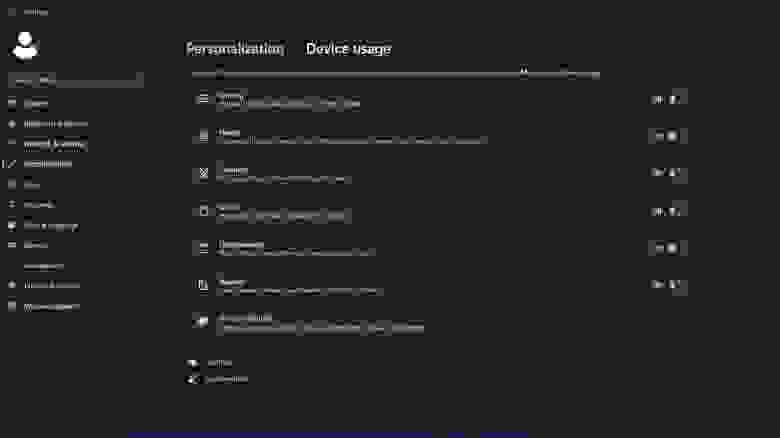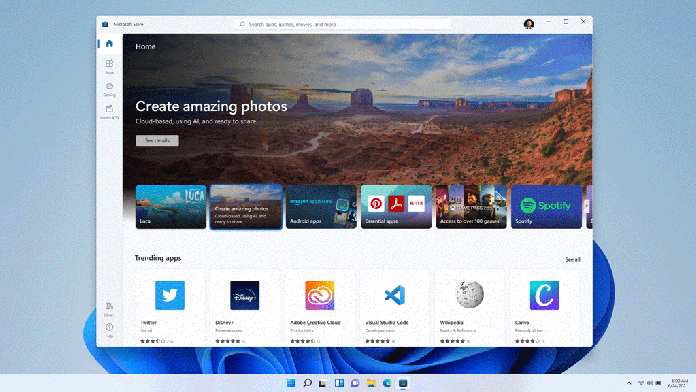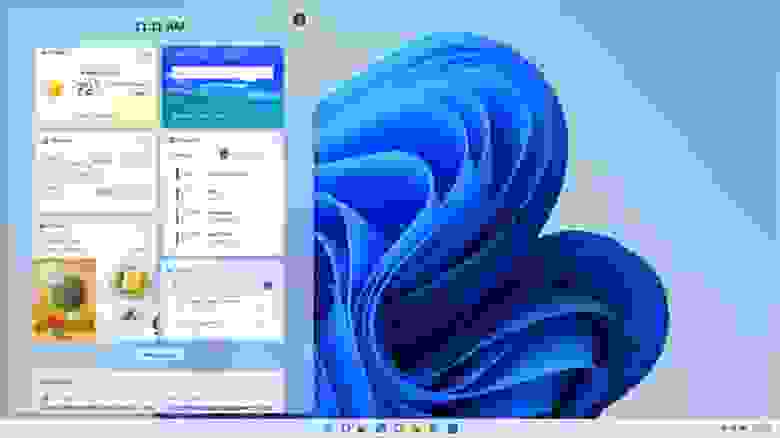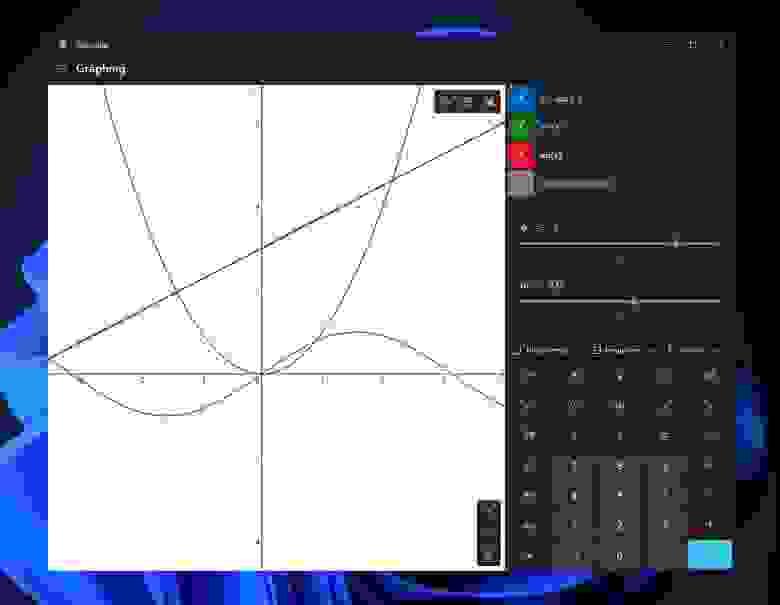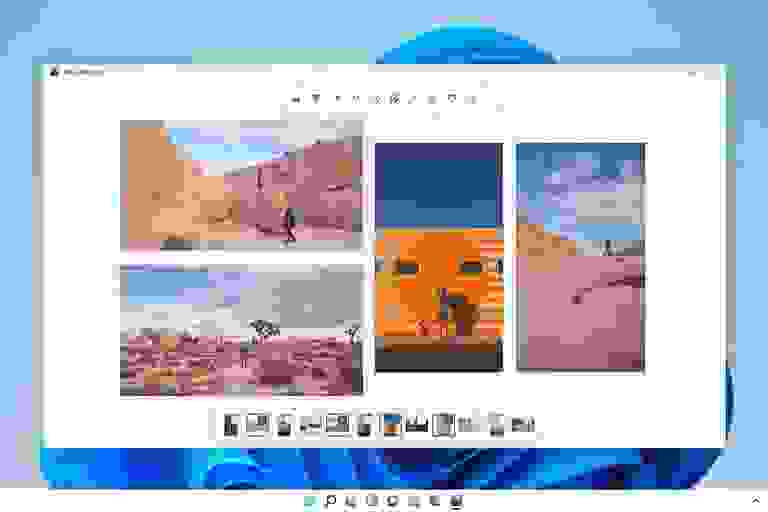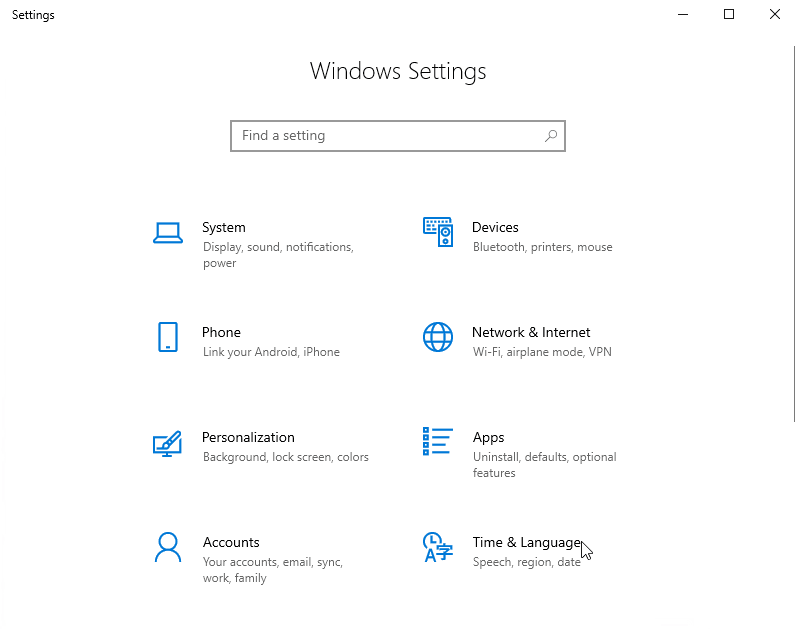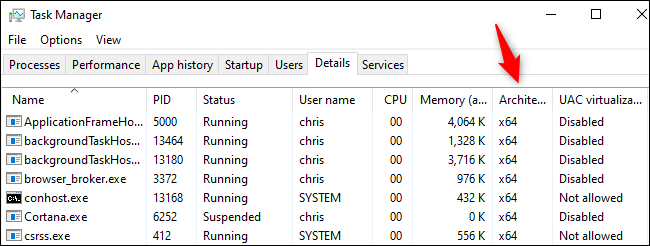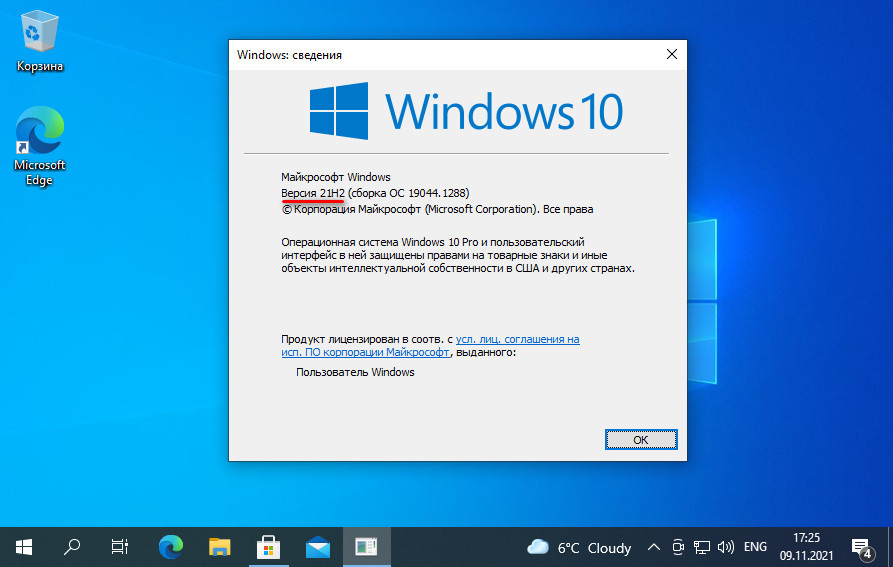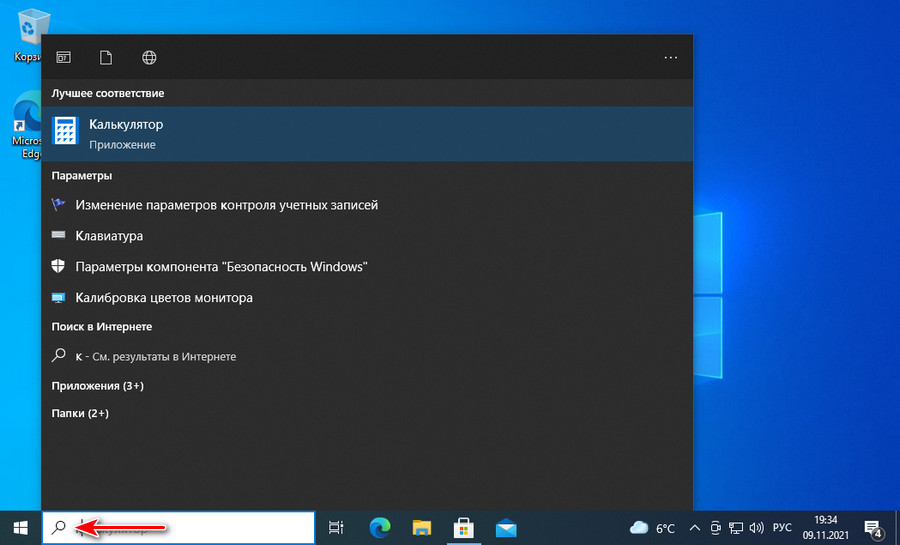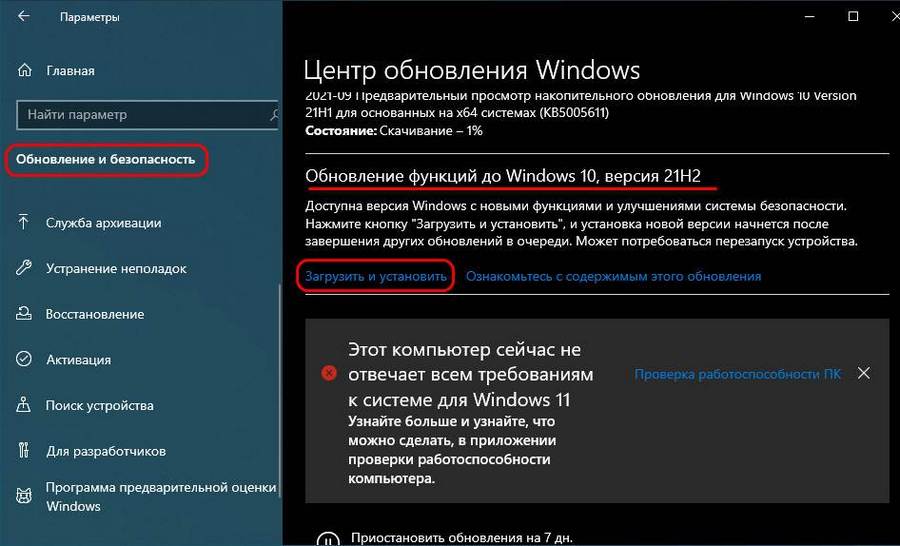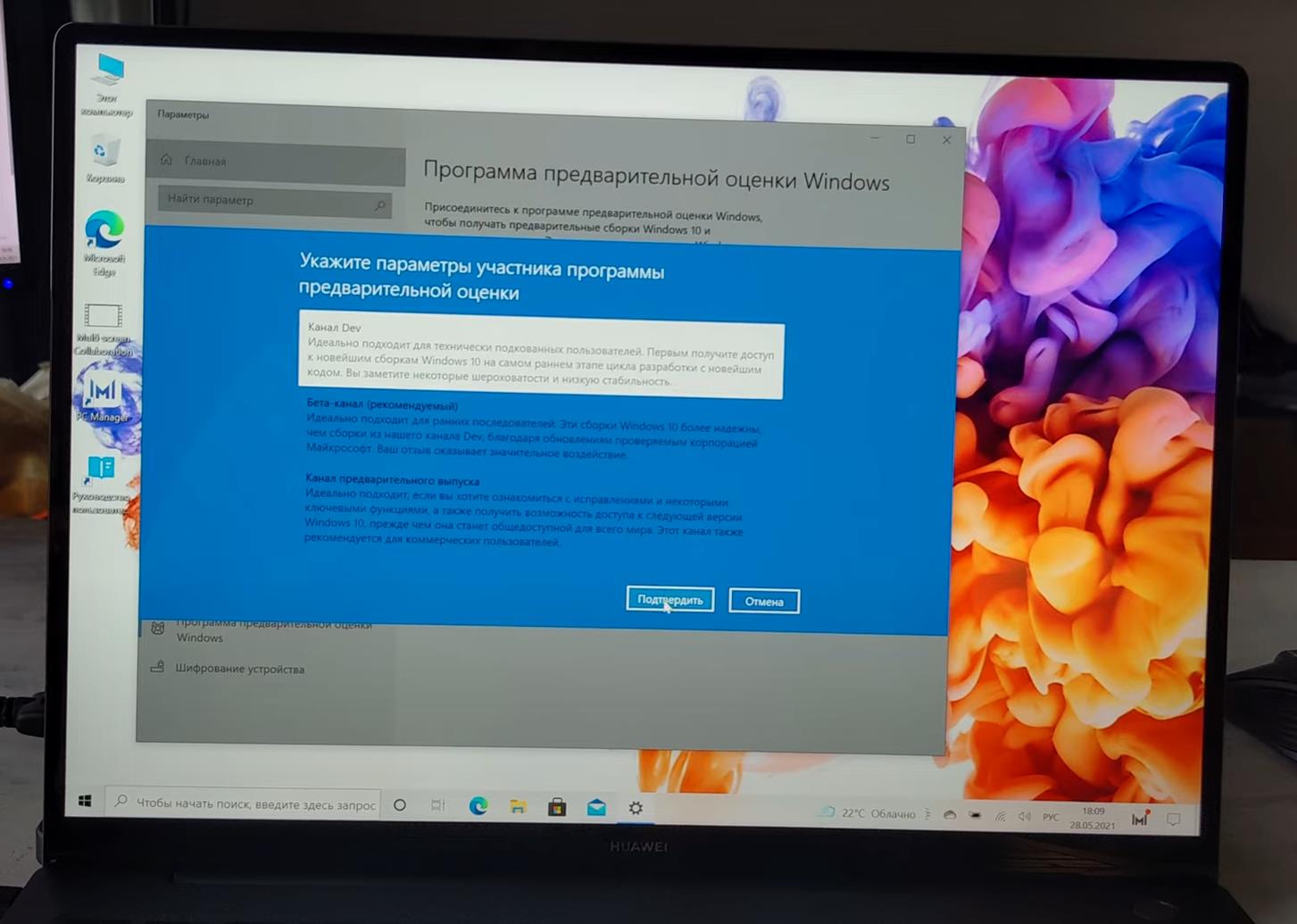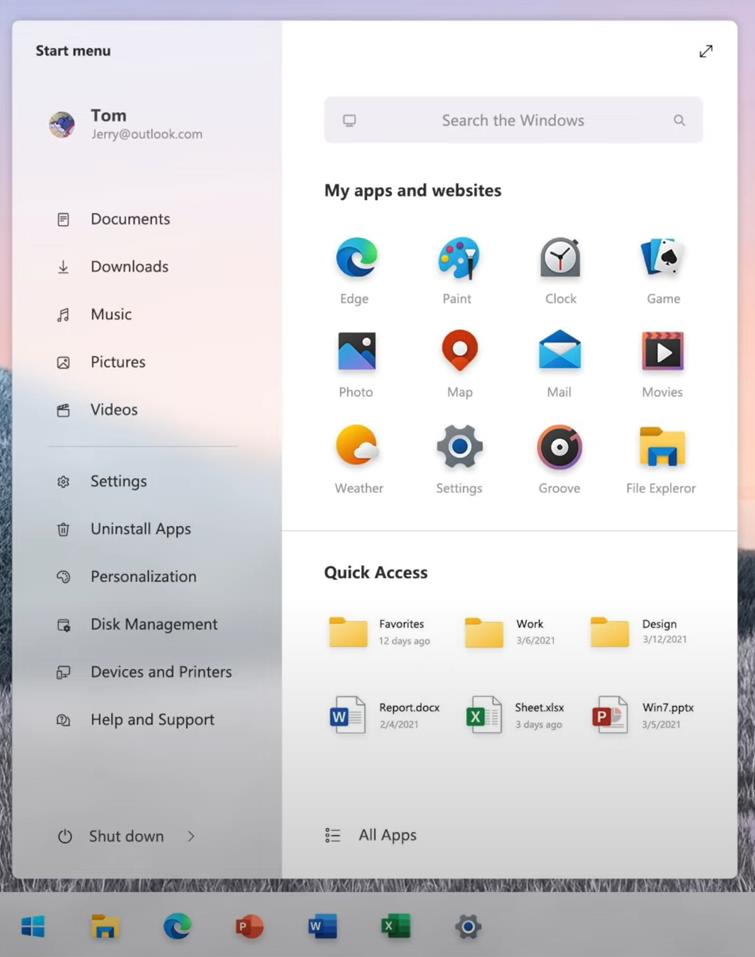Версия Windows 10 21H2 станет доступна для простых пользователей в ноябре
Компания Microsoft сделала финальный шаг в разработке крупного обновления для операционной системы Windows 10. Она объявила о выпуске финальной сборки для участников тестирования Windows Insider и дала этой версии Windows 10 официальное название — Windows 10 November 2021 Update (Windows 10 21H2).
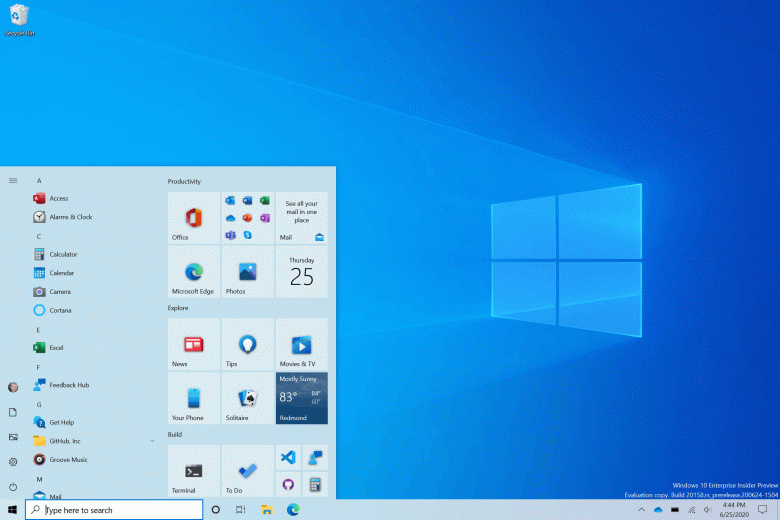
Сборку под номером 19044.1288 можно получить в канале Release Preview, где публикуются наиболее стабильные версии, а также в виде официального образа диска (файл ISO), что позволяет провести чистую установку «с нуля».
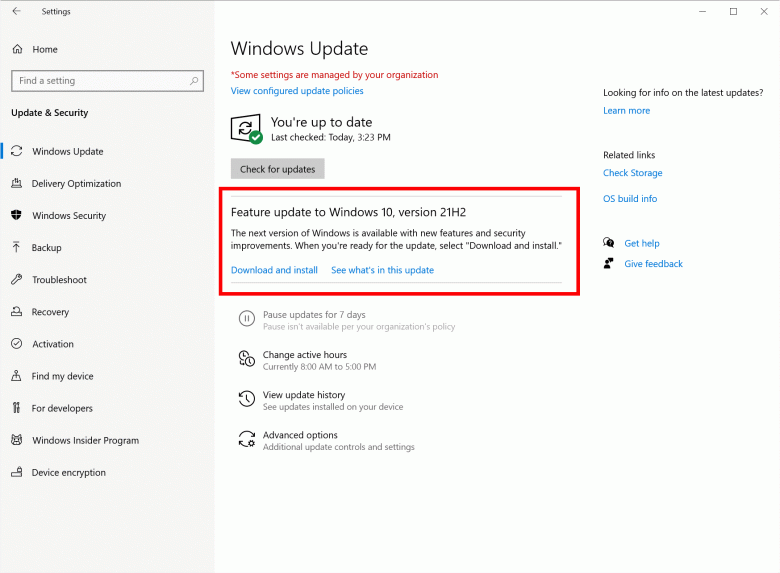
Ноябрьское обновление 2021 года, как ожидается, станет последним крупным функциональным обновлением для Windows 10, тогда как компания переключила основное внимание на новейшую Windows 11.
Поддержка Windows 10 не прекратится как минимум до 2025 года. Однако не стоит надеяться на появление новых функций после релиза Windows 10 21H2, лишь на разнообразные исправления и доработки.
Впрочем, Windows 10 21H2 уже предоставляет не так много нового: поддержка WPA3 H2E, упрощённый вход без пароля с Windows Hello for Business, поддержка вычислений на графическом процессоре в подсистеме Windows для Linux (WSL) и Azure IoT Edge для Linux.
21 октября 2021 в 20:47
| Теги: Windows, Microsoft
| Источник: WccfTech, Microsoft
Изменения пользовательского интерфейса начального экрана и закругленные углы
Релизной версией Windows 11 стала версия 22000.194.co_release_svc_prod1.210911-1543, которая уже доступна для скачивания.
Windows 11 – это смесь пользовательских интерфейсов Windows 10X и Windows 10. Стартовый экран по умолчанию очень похож на стартовый экран из первой. И это первая Windows, которая больше не распространяется в виде x86 ISO-образа.
Пользовательский интерфейс
Центр уведомлений и пользовательский интерфейс настроек
Скриншоты ниже покажут, как изменились Центр уведомлений и пользовательский интерфейс настроек. В новом воплощении выглядят довольно симпатично.
Windows 11 update: All new features, ISO, Wallpaper downloads & more
Процесс установки
Даже установка выглядит очень похоже на установку Windows 10X (OOBE).
OOBE
Проводник
В Windows 11 обновленный проводник имеет современный и более чистый вид с новыми элементами дизайна пользовательского интерфейса. Появились такие визуальные изменения, как:
-
Все новые иконки видны повсюду – даже в опциях.
-
Параметры компоновки в проводнике файлов Windows 11 содержат множество дополнительных опций, включая компактный вид, страницу предварительного просмотра и панель навигации. Вы также можете добавить флажки для элементов, если они вам нужны.
-
Изменился вид контекстного меню.
-
Хотя Microsoft не стала кардинально менять основную структуру проводника, общий пользовательский опыт был улучшен благодаря изменениям в интерфейсе (блажен, кто верует. – Прим. пер.).
Улучшения многозадачности
В Windows 11 появился новый вариант многозадачности с большим количеством окон. При наведении курсора на кнопку максимизации можно легко переключать окна с всплывающими опциями.
В Windows 11 появились макеты прикрепления с двумя колонками для упрощения многозадачности (на дисплеях с диагональю менее 24″). Согласно документации Microsoft, на больших дисплеях (больше 24″ и разрешением 1920 пикселей) макет привязки будет иметь 3 колонки. Макеты прикрепления можно вызвать, наведя курсор на кнопку максимизации или нажав Win+Z.
Сеансы продуктивной работы
Панос Панай опубликовал твит, в котором содержится короткое видео, демонстрирующее функцию cеанса продуктивной работы в Windows 11. Он называет функцию «прорывной». Сеансы продуктивной работы предоставят пользователю временное окно, чтобы сосредоточиться и выполнить текущую задачу без прерываний. При этом можно будет делать перерывы или их пропускать. Благодаря интеграции Spotify, можно будет наслаждаться музыкой, которая поможет повысить вашу производительность.
Анимированный фон экрана блокировки
Windows 11 поддерживает анимированный фон экрана блокировки на компьютерах, оснащенных акселерометром. Если ваш ПК поддерживает эту функцию, вы можете перейти в Параметры — Персонализация — Экран блокировки.
Архивация приложений
При включении этой функции приложения, которые не часто используются, будут архивироваться для экономии места и пропускной способности Интернета. Файлы и другие данные архивированных приложений будут сохранены, но не удалены. Если в будущем вы «случайно» воспользуетесь заархивированным приложением, оно подключится к Интернету, чтобы восстановить полную версию приложения.
Иконки начального экрана и папок
Вы можете изменить, какие значки (включая Этот компьютер, Корзину, Сеть, Файлы пользователя и Панель управления) будут отображаться на рабочем столе. Для внесения изменений перейдите в настройки Персонализации.
Вы также можете решить, какие папки будут отображаться рядом с кнопкой питания в меню «Пуск»: Параметры, проводник и прочие.
Графики батареи
В Windows 11 появилась красивые и достаточно функциональные графики использования батареи.
Встряхивание заголовка окна
Что делает функция встряхивание заголовка окна: если ее включить, взять строку заголовка окна курсором и потрясти, то все остальные окна будут свернуты (в Windows 10 эта функция включена по умолчанию, а в Windows 11 — выключена. — Прим. пер.).
Использование устройства
Microsoft будет предлагать советы, инструменты и услуги на основе того, как вы собираетесь использовать свой ПК. Вы можете выбрать параметры в разделе Персонализация.
Вставка текста без форматирования
Если вы откроете историю буфера обмена с помощью WIN + V и нажмете кнопку «…» рядом с любой текстовой записью в истории буфера обмена, вы увидите опцию «Вставить как обычный текст» рядом с кнопками «Закрепить» и «Удалить». Когда вы используете это действие в истории буфера обмена, оно вставляет текстовое содержимое буфера обмена без оригинального форматирования (шрифта, цвета, размера и т. д.).
Новый Microsoft Store
Microsoft Store получил не только новый интерфейс, но Microsoft также заключила партнерство с Amazon, чтобы добавить приложения и игры для Android в Windows (Поддержка приложений Android — это единственная анонсированная функция, которая не войдет в Windows 11 на старте. — Прим. пер.).
Жесты, анимация и изменения размера окон
Короткие видеоролики, опубликованные в Twitter, демонстрируют новые жесты Windows 11 и анимацию изменения размера окон. Выглядят ничего так, но могут нуждаться в доработке. Однако анимация изменения размера окон выглядит «аккуратненько».
Интеграция Teams
Microsoft интегрирует Teams в ОС. Теперь вы найдете чат Teams прямо на панели задач, чтобы вы могли легко общаться с друзьями. Он также будет работать с SMS на случай, если друзья еще не загрузили Teams. Компания специально назвала это «двусторонним SMS», поэтому не ожидайте, что групповые тексты MMS будут работать (Ниже перевод выдержки с ресурса https://www.xda-developers.com/windows-11. – Прим. пер.).
DNS-over-HTTPS
Параметры — Сеть и интернет — Ethernet — Назначение DNS-сервера — Изменить
Параметры — Сеть & Интернет — Wi-Fi — Свойства беспроводной сети — Назначение DNS-сервера — Изменить
Введите DNS-сервер, который поддерживает DNS-over-HTTPS. Укажите предпочитаемый тип шифрования.
-
Только незашифрованные — использование стандартного DNS без шифрования.
-
Только зашифрованные (DNS поверх HTTPS) — использование только DoH.
-
Зашифрованный предпочтительно, незашифрованный — попытаться использовать DoH, в случае недоступности вернуться к стандартному DNS без шифрования.
Официально поддерживаемые Microsoft DoH серверы
-
Cloudflare: DNS-серверы 1.1.1.1 и 1.0.0.1
-
Google: DNS-серверы 8.8.8.8 и 8.8.4.4
-
Quad9: DNS-серверы 9.9.9.9 и 149.112.112.112
Пробуждение при касании
Windows 11 поддерживает настройку «Пробуждение при касании» подобно функции Windows Mobile 10. Это позволит компьютеру под управлением Windows 11 просыпаться только после прикосновения к экрану.
Улучшения при использовании нескольких мониторов
В Windows 11 появились два долгожданных улучшения работы с несколькими мониторами: функции «Сохранить расположение окон в зависимости от подключения монитора» и «Сворачивать окна при отключении монитора».
Виджеты
Microsoft добавила панель виджетов, которая будет выдвигаться слева. Компании нравится сравнивать ее с раздвижным стеклом. На данный момент это почти то же самое, что «Новости и интересы», но в новой форме. В какой-то момент она, вероятно, будет открыта для сторонних разработчиков.
Полностью новые Ножницы
Возможно, вы помните, что в Windows 10 компания Microsoft потратила много времени, пытаясь переделать старые приложения. Она планировала заменить Paint на Paint 3D, заменила Internet Explorer на Edge, Ножницы были заменены на Набросок на фрагменте экрана, а сага с OneNote до сих пор все еще не закончилась. Как и в случае с Paint 3D, то же самое произошло и с Ножницами: вместо того, чтобы заменить их на Набросок на фрагменте экрана, Microsoft просто заменит их обоих новыми Ножницами.
Продукт очень похож на то, как если бы объединили классический Ножницы и Набросок на фрагменте экрана в одно UWP-приложение. Для запуска приложения используется сочетание клавиш Win + Shift + S. И, конечно же, добавлена поддержка темной темы.
Калькулятор, Почта и Календарь
Компания Microsoft начала процесс обновления встроенных приложений с учетом визуальных особенностей Windows 11, как целую кучу закругленных углов. В калькулятор также добавлены такие функции, как режим программиста, режим построения графиков и поддержка более 100 единиц измерения и валют.
Новое приложение Фотографии
Microsoft представляет совершенно новое приложение «Фотографии», которое использует новый эффект Mica и, конечно, имеет закругленные углы. Также имеется новая панель инструментов для базового редактирования фотографий, но более примечательной является полоса прокрутки, которая появляется в нижней части. Это позволяет легко прокручивать изображения в альбоме или библиотеке.
Улучшения для игр
Auto HDR — функция, впервые появившаяся в консолях Xbox Series X|S, а теперь перешедшая в Windows. Она автоматически добавляет HDR в старые игры, как вы, вероятно, догадались по названию.
Еще одна функция, заимствованная у последних консолей компании, — DirectStorage. Для этого вам понадобится ПК с SSD, который был разработан как часть архитектуры Xbox Velocity Architecture, но это позволит добиться сверхбыстрой загрузки и лучшей производительности.
Наконец, Xbox Cloud Gaming стал встроенным. Она станет частью приложения Xbox, хотя в общем-то нет причин, по которым обновление не должно появиться и на Windows 10.
Обновления устанавливаются быстрее. Одно обновление — в год
Microsoft заявляет, что Windows 11 будет лучше в плане обновлений. Обновления будут занимать на 40 % меньше и происходить в фоновом режиме (Ниже перевод выдержки с ресурса https://www.howtogeek.com/737031/windows-11-whats-new-in-microsofts-new-os/. – Прим. пер.).
Еще лучше то, что Microsoft переходит на график выпуска одного большого обновления в год. В Windows 10 компания Microsoft выпускала два больших обновления в год, что приводило к появлению огромных ошибок и просто к общим сбоям в работе, пока вы сидели и ждали, пока ваш компьютер обновится, прежде чем вы сможете им пользоваться.
Мелкие изменения
-
Cortana больше не будет включаться при первой загрузке или закрепляться на панели задач (Ниже перевод выдержки с ресурса https://www.windowscentral.com/everything-microsoft-removing-when-you-upgrade-windows-11. – Прим. пер.).
-
Internet Explorer отключен (кроме движка Trident). Microsoft Edge является рекомендуемой заменой и имеет режим IE Mode.
-
Панель математического ввода удалена. Распознаватель математических знаков будет устанавливаться по требованию и включает в себя панель математического ввода и распознаватель.
-
Режим планшета также исчезнет.
-
Функция «Люди» больше не присутствует на панели задач.
-
Выравнивание панели задач по нижней части экрана — единственное допустимое расположение.
-
Временная шкала удалена. Некоторые аналогичные функции доступны в Microsoft Edge.
-
Удален Кошелек.
-
3D Viewer, OneNote для Windows 10, Skype и Paint 3D не будут устанавливаться на новые устройства с Windows 11, но будут доступны в Microsoft Store.
-
Блокнот переведен на UWP-рельсы.
Новый вид страницы управления дисками
Теперь доступ к Управлению дисками осуществляется в том числе и через приложения Параметры. В новые настройки перенесены создание пулов и пространств хранения, добавление и удаление дисков, а также оптимизацию пулов.
Перейдите в Настройки — Система — Хранилище и нажмите Управление пространствами хранения в разделе «Другие параметры хранения».
Новая папка «Инструменты Windows»
Содержимое папок Windows PowerShell, Стандартные — Windows, Служебные — Windows перенесено в папку «Инструменты Windows».
Мониторинг здоровья хранилища
В Windows 10 появилась функция мониторинга состояния хранилища, которая будет предупреждать, когда один из накопителей «может оказаться под угрозой отказа». Она предназначена для работы с твердотельными накопителями NVMe. Если у вас есть такой накопитель, эта функция, надеюсь, предупредит вас и даст вам достаточно времени для резервного копирования данных до того, как накопитель выйдет из строя.
Консольная утилита DiskUsage
Утилита DiskUsage позволяет просматривать и запрашивать использование дискового пространства через консольный интерфейс. Вы сможете увидеть подробную информацию о том, сколько места на диске занимает каждая вложенная папка.
Архитектура процесса в диспетчере задач
Диспетчер задач теперь может показать вам архитектуру каждого запущенного процесса. Добавить этот стобец можно во вкладке «Подробности», выбрав «Архитектура».
Новый звук запуска Windows 11
P.S. Также, кому интересно, может тонко настроить Windows 10 и Windows 11 с помощью моего скрипта на PowerShell — Sophia Script for Windows (GitHub). Подробнее — в статье на Хабре.
P.S.S. Как я упоминал в своей статье о готовящейся опенсорсной версии графической версии Sophia Script на C#, мы стали выпускать где-то раз в 2 недели тестовые билды. Ознакомиться с SophiApp можно на GitHub.
SophiApp 0.0.0.33 (Helen)
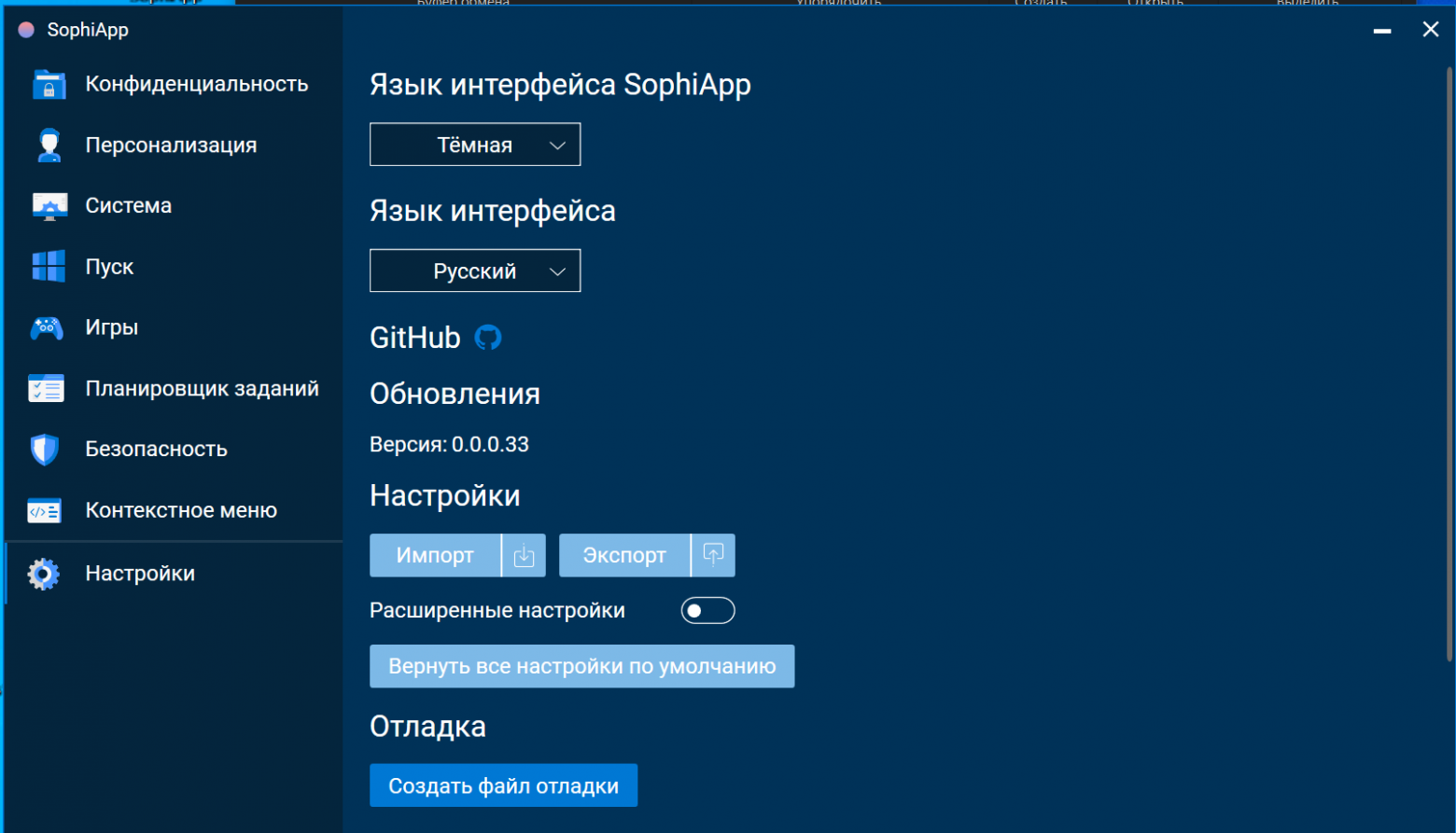
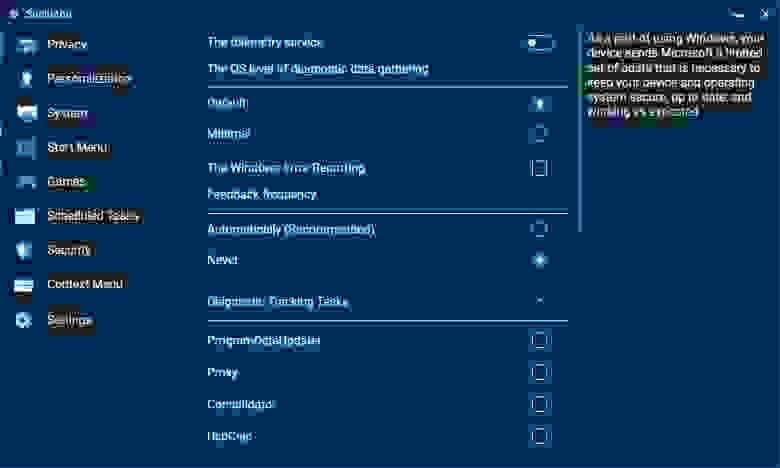

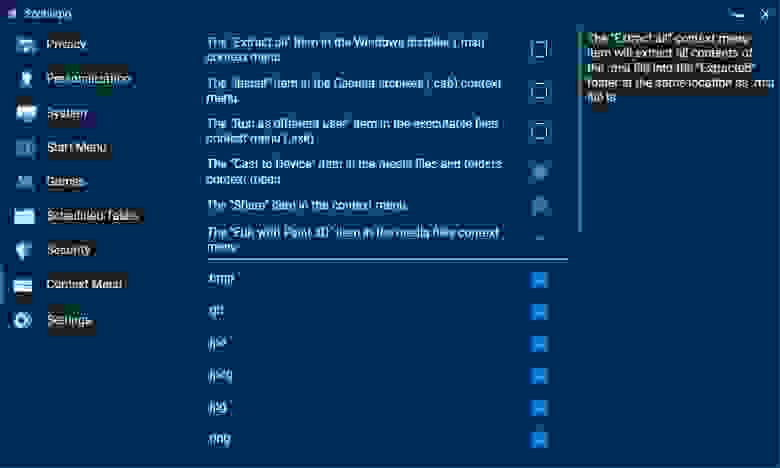
-
Полностью работают 3 категории: Конфиденциальность, Персонализация и Контекстное меню;
-
Темная и светлая темы;
-
При запуске программа считывает текущие настройки, и интерфейс отображает реальное состояние функций;
-
Поддерживаемые языки: английский и русский.
Для будущей версии 1.0, которую все-таки планируем в 2021 доделать, сойдет. А там надо перерисовывать UI и повышать UX.
Чат в Telegram: @sophia_chat
Новостной канал: @sophianews
Этот материал написан посетителем сайта, и за него начислено вознаграждение.
Если открыть любой обзор корпоративных версий Windows 10 LTSC и LTSB, в комментариях вы наверняка наткнетесь на яростный спор их приверженцев с пользователями обычной Windows 10. Причем аргументы обеих сторон не лишены логики и здравого смысла и, похоже, этому спору не будет конца. Корпоративные версии Windows 10 лишены магазина приложений Microsoft Store и большинства UWP-приложений, но при желании их можно вернуть туда с помощью довольно простых действий.
Но если без Microsoft Store можно прожить даже на игровом ПК, а для UWP-приложений легко найти замену среди бесплатных программ, то ограничение версии Windows 10 LTSC стало серьезной проблемой для некоторых игр. Современные игры все чаще требуют новую версию Windows 10 для запуска, например, Age of Empires: Definitive Edition, Age of Empires II: Definitive Edition и Age of Empires III: Definitive Edition требуют Windows 10 версии 1903 и выше.
рекомендации
3070 Gigabyte Gaming за 50 тр с началом
MSI 3050 за 25 тр в Ситилинке
3080 дешевле 70 тр — цены снова пошли вниз
3070 Gainward Phantom дешевле 50 тр
13700K дешевле 40 тр в Регарде
16 видов <b>4070 Ti</b> в Ситилинке — все до 100 тр
3060 Gigabyte Gaming за 30 тр с началом
13600K дешевле 30 тр в Регарде
4080 почти за 100тр — дешевле чем по курсу 60
12900K за 40тр с началом в Ситилинке
RTX 4090 за 140 тр в Регарде
Компьютеры от 10 тр в Ситилинке
3060 Ti Gigabyte за 42 тр в Регарде
3070 дешевле 50 тр в Ситилинке
Такую же версию Windows 10 требуют авиасимулятор Microsoft Flight Simulator, приключенческий шутер State of Decay 2: Juggernaut Edition и шутер Gears 5, и пользователи Windows 10 LTSC версии 1809 запустить их не могли. Такая же ситуация продолжится и в дальнейшем, но новая Windows 10 LTSC 2021 с версией 21H2 в этом плане пока дает возможность запускать новые игры и сохранит эту возможность еще долго.
Еще одна проблема Windows 10 LTSC в домашнем использовании проявляется в том случае, если вы используете новые комплектующие. Например, оптимизации под процессоры AMD Ryzen, увеличивающие их производительность и появившиеся в Windows 10 версии 1903, до Windows 10 LTSC добрались только спустя полтора года. Windows Display Driver Model, влияющий на производительность ПК в играх и приносящий новые функции, обновляется на Windows 10 LTSC заметно реже.
Если в Windows 10 May 2020 Update (версия 2004) появилась поддержка WDDM 2.7, дающего возможности планирование графического процессора с аппаратным ускорением и DirectX Raytracing (DXR) Tier 1.1, то Windows 10 LTSC версии 1809 обходилась только версией WDDM 2.5. Поэтому для современного производительного игрового ПК Windows 10 LTSC будет не лучшим выбором и лучше обратить внимание на обычную Windows 10.
Как видите, минусов у Windows 10 LTSC немало, и к ним еще стоит добавить проблемы с домашним лицензированием. Но ознакомительную 90 дневную версию Windows 10 LTSC Microsoft разрешает скачать со своего сайта.
Но чем же Windows 10 LTSC привлекает пользователей? В первую очередь — отсутствием так называемого программного «хлама» и «мусора», от которого большинство пользователей стараются избавиться. Посмотрите, как лаконично выглядит меню «Пуск» и панель задач у Windows 10 LTSC 2021, хотя вездесущий браузер Microsoft Edge проник и сюда:
А вот это меню «Пуск» и панель задач из обычной Windows 10 Pro 21H2, чувствуете разницу?
Весь этот программный мусор, конечно же, занимает место на диске. Windows 10 Pro 21H2 занимает на диске 20 ГБ, включая файл подкачки, равный 2 ГБ.
Windows 10 LTSC 2021 занимает на диске на пару гигабайт меньше.
Но нельзя не отметить рост объема, занимаемого ОС, с увеличением версии Windows 10. Windows 10 LTSC версии 1809 занимала на диске всего 11.4 ГБ.
Для точного сравнения разных версий Windows 10 я использовал две идентичные виртуальные машины с объемом ОЗУ 8 ГБ и четырехпоточными процессорами, с накопителями по 70 ГБ, расположенные на SSD диске. Никаких настроек и твиков ОС не применялось. Подобными характеристиками обладает множество старых ПК, на которые пользователи предпочитают ставить более легкие версии Windows, и весомая часть недорогих ноутбуков, покупаемых для работы. Например, HP 255 G7 (255W6ES) из Регарда.
Или ASUS X415MA VivoBook (EB429).
Для подобных машин важен каждый гигабайт свободной оперативной памяти и Windows 10 LTSC здесь оказывается в выигрыше, требуя около 1.1 ГБ после загрузки.
Windows 10 Pro 21H2 требует уже 1.7 ГБ ОЗУ сразу после загрузки.
Сильнее обычная Windows 10 грузит и процессор. Запущены 124 процесса, загрузка процессора высокая и долго не может прийти в норму. Видно и более высокую загрузку накопителя сразу после загрузки ПК. В ноутбуке с жестким диском это приводит к таким тормозам, что пользоваться им сразу после загрузки крайне некомфортно.
У Windows 10 LTSC 2021 запущены 92 процесса, загрузка процессора и накопителя заметно ниже.
Противники версий Windows 10 LTSC часто аргументируют их бесполезность на игровых ПК тем, что достаточный объем памяти и мощность процессора позволяют не замечать такие всплески нагрузки при «самодеятельности» Windows 10. Но часто это даже на мощных машинах выливается во «фризы» и «лаги» во время игры. И даже во время пустого Рабочего стола мы часто видим кружочек ожидания и чувствуем замедление работы ПК, когда, казалось, бы система ничем не занята.
Более стабильный отклик системы можно увидеть, если запустить утилиту LatencyMon, используемую для проверки способности Windows выполнять обработку потокового аудио, когда важна каждая ничтожная доля секунды задержки системы. Windows 10 Pro 21H2 показывает вот такую картину:
У Windows 10 LTSC 2021 показатели ожидаемо лучше, ведь систему не «дергают» множество фоновых процессов и служб.
Итоги
Windows 10 LTSC 2021 выглядит быстрой и легкой ОС, при этом обладающей современной сборкой ядра, позволяющей запускать современные игры. При этом она будет получать только обновления безопасности, что дает гарантию более стабильной работы системы, учитывая качество обновлений Windows в последнее время.
Но есть несколько ложек дегтя и в этой бочке меда. Если Windows 10 LTSB версии 1607 воспринималась цельной системой, то из Windows 10 LTSC 2021 «лезут» не до конца вырезанные компоненты обычной Windows 10, что производит впечатление сырого продукта.
Например, в параметрах не только есть Xbox Game Bar, но он при этом даже якобы включен.

Но нажатие клавиш Win+G показывает вот такое окно, ведь компонент Xbox Game Bar вырезан из системы. Логично было бы вообще заблокировать вкладку «Игры» в параметрах Windows 10 LTSC, но этого не сделано. И такие «хвосты» иногда очень режут глаз во время работы на этой ОС.
Еще один минус — уменьшение срока жизненного цикла поддержки, который теперь составит всего пять лет, что для корпоративного продукта довольно немного.
Что касается безопасности, то Microsoft заметно подтянула уровень Windows 10 LTSC 2021 и в ней присутствуют такие новые инструменты, как , например, песочница Windows Sandbox. Улучшены многие функции защиты: WDAC, защита от программ-вымогателей, режим системного управления (System Management Mode, SMM). Расширены возможности брандмауэра Защитника Windows и Application Guard Microsoft Defender.
Пишите в комментарии, а что вы думаете по поводу версий Windows 10 LTSC?
Этот материал написан посетителем сайта, и за него начислено вознаграждение.
Друзья, вышло обновление Windows 10 November 2021 Update – полугодичное функциональное обновление. Оно сменило версию Windows 10 с 21H1 на 21H2. Ничего интересного это обновление не несёт, оно несущественное. Оно исправляет некоторые ошибки операционной системы и добавляет незначительные функциональные возможности, которые вряд ли заинтересуют большинство из вас. 5 октября 2021 года Microsoft выпустила Windows 11, и компания теперь полностью сосредоточена на новой операционной системе. А для Windows 10 уже определена окончательная дата её поддержки — 14 октября 2025 года. В этом есть и обратная сторона медали: Windows 10 снимает с себя ярлык «вечной беты» и отправляется в разряд стабильных, актуальных, поддерживаемых Microsoft операционных систем. «Вечной бета» Windows 10 больше не будет также из-за перехода на годичный канал поставки функциональных обновлений. Это наверняка обрадует многих из вас, тех, кто предпочёл остаться на Windows 10 и не обновляться до сырой Windows 11. На фоне блеклых новшеств Windows 10 всё же есть одна интересность, опосредовано связанная с 21H2, и о ней мы поговорим в конце. А сначала давайте непосредственно об обновлении November 2021 Update.
Итак, ноябрьское обновление Windows 10 за второе полугодие 2021 года — November 2021 Update, оно же обновление 21H2. Повышает версию Windows 10 до 21H2.
Обновление вносит исправления и улучшения, повышающие производительность и безопасность операционной системы. И также вносит новые функциональные возможности как то:
- Поддержка стандарта WPA3 H2E для улучшения безопасности Wi-Fi;
- Поддержка вычислений на GPU в подсистеме Windows Subsystem for Linux (WSL), а также среде создания Интернета вещей Azure IoT Edge for Linux on Windows (EFLOW);
- Упрощённая модель развёртывания без паролей для Windows Hello for Business;
- Поддержка DirectX 12_2;
- Поддержка DirectStorage — технологии ускорения загрузки данных на SSD NMVe, являющейся частью DirectX. Эта технология есть в Windows 11 и новых консолях Xbox Series X и S. Работает в играх и программах, которые её поддерживают.
Функция TimeLine в представлении задач утратила возможность синхронизации с другими нашими компьютерными устройствами.
Вот такое, друзья, скудное полугодичное обновление Windows 10. Давайте припишем ему ещё хотя бы реализацию тёмной темы в панели внутрисистемного поиска. Это недавняя доработка Microsoft, которая внедряется путём обычных обновлений Windows 10. И эта доработка привносит в панель поиска полноценную тёмную тему оформления, тему с тёмным фоном результатов поиска, тогда как ранее фон был светлым.
Начиная с версии 21H2 Windows 10 будет получать функциональные обновления не дважды в год, как ранее, а только раз в год. И эти обновления будут привязаны к годичным обновлениям Windows 11. Microsoft старается максимально унифицировать механизмы работы над актуальными операционными системами. Следующее функциональное обновление Windows 10 получит только во второй половине 2022 года. Обновлений в первое полугодие более не будет. И это, друзья, хорошая новость для Windows 10: эта операционная система входит в эпоху своей стабильности, оставаясь актуальной, поддерживаемой и Microsoft, сторонними разработчиками. Так что с Windows 10 можно снять ярлык «вечной беты».
Обновление до версии 21H2 не будет производиться автоматически, если у нас ещё поддерживаемая версия Windows 10. О сроках поддержки разных версий смотрим статью «Как узнать дату окончательной поддержки нужной версии Windows 10». Даже если у нас ещё поддерживаемая версия Windows 10, по желанию можем сами обновиться до версии 21H2. Для этого в системном приложении «Параметры» идём по пути «Обновление и безопасность → Центр обновления Windows». Запускаем проверку обновлений, и, если по итогу проверки обновление до 21H2 нам доступно, жмём «Загрузить и установить».
Перед этой процедурой желательно создать точку восстановления или бэкап Windows 10.
Друзья, если обновление недоступно в центре обновления для вашего устройства в числе первых, можете вручную обновиться до версии 21H2 способами кроме центра обновления, приведёнными в статье сайта «Как обновить Windows 10 до последней версии». Ну и также Windows 10 21H2 можно установить с нуля.
Ну и, наконец, друзья, возможно, единственное, что будет интересным многим из вас и, в частности, тем, кто не хочет переходить на Windows 11 вообще. 21H2 – версия Windows 10, зафиксированная в LTSC-выпуске (ранее известный как LTSB) с фиксированным жизненным циклом и долгосрочным обслуживанием, без поставки функциональных обновлений. 16 ноября 2021 года Microsoft выпустила спецвыпуск Windows 10 Enterprise 2021 LTSC. Но у него есть особенности: на этот выпуск не будет распространяться, как полагается операционным системам с долгосрочным обслуживанием, 10 лет поддержки, который включает 5 лет основной поддержки и 5 лет расширенной. У Windows 10 Enterprise 2021 LTSC только основная поддержка на 5 лет, и она закончится 12 января 2027 года. А это значит, друзья, что на поддерживаемой Microsoft «Десятке» можно просидеть не только до 14 октября 2025 года, а до 12 января 2027 года, что дольше на более чем год. Более того, на поддерживаемой «Десятке» можно просидеть аж до 9 января 2029 года, это срок окончания поддержки Windows 10 Enterprise LTSC 2019 с 10-летним жизненным циклом. Но функционально этот выпуск базируется на версии 1809, а, как ни крути, допиленные версии Windows 10 начиная с 2004 и, в частности, 21H2 всё же лучше. О спецвыпуске Windows 10 Enterprise 2021 LTSC, о его возможностях, о том, как его получить, мы сделаем отдельную публикацию со всеми деталями.

Microsoft выпустила Windows 10 21H2, известную также как обновление за ноябрь 2021 года, и она доступна пользователям, работающим под управлением Windows 10 2004 или более поздней версии, в качестве дополнительного обновления в Центре обновления Windows.
Обновление функций Windows 10 21H1 — это ограниченный выпуск с несколькими новыми функциями, в первую очередь предназначенными для бизнес-пользователей. Однако, поскольку это последний новы Windows 10, а поддержка Windows 10 2004 заканчивается в следующем месяце, пользователям рекомендуется установить это обновление.
В Windows 10 21H2 Microsoft добавила поддержку протокола WPA3 H2E (Hash-to-Element), который обеспечивает повышенную защиту от атак по побочным каналам.
В Windows 10 21H2 также включена долгожданная функция вычислений GPU для подсистемы Windows для Linux и Azure IoT Edge для Linux и Windows.
Вычисления на графическом процессоре были самой востребованной функцией WSL, и она позволяет пользователям Windows использовать свою видеокарту для «ускорения математических рабочих нагрузок и использовать ее параллельную обработку для выполнения требуемых вычислений быстрее, во многих случаях, чем использование только одного процессора». Чтобы использовать эту функцию, вам необходимо установить Hyper-V и WSL2.
Наконец, это обновление улучшает Windows Hello для бизнеса, поддерживая модели развертывания без пароля для легкого развертывания предопределенных политик безопасности на новых машинах.
Обновление Microsoft 21H2 дебютирует во второй половине 2021 года. Это более крупное обновление с большим количеством новых функций, которое следует за обновлением 21H1, запланированным на весну 2021 года и ориентированным на стабильность и полировку.
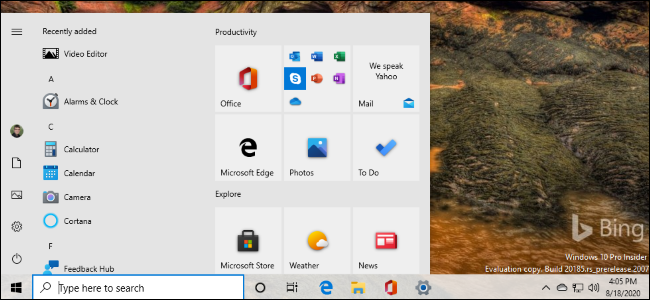
В этой статье содержатся последние изменения, внесённые в сборку Windows 10 Insider 21318, выпущенную 19 февраля 2021 года.
Никаких гарантий!
Как обычно, Microsoft не даёт никаких гарантий, что эти функции появятся в финальной версии 21H1. В настоящее время они находятся в разработке того, что станет обновлением 21H1, но Microsoft может изъять эти функции и потратить больше времени на их работу — или никогда не выпустить их.
Имея это ввиду, давайте посмотрим, над чем работает Microsoft.
Связанная статья: Что нового в обновлении Windows 10 21H1, которое выйдет весной 2021 года
Погода и новости на панели задач
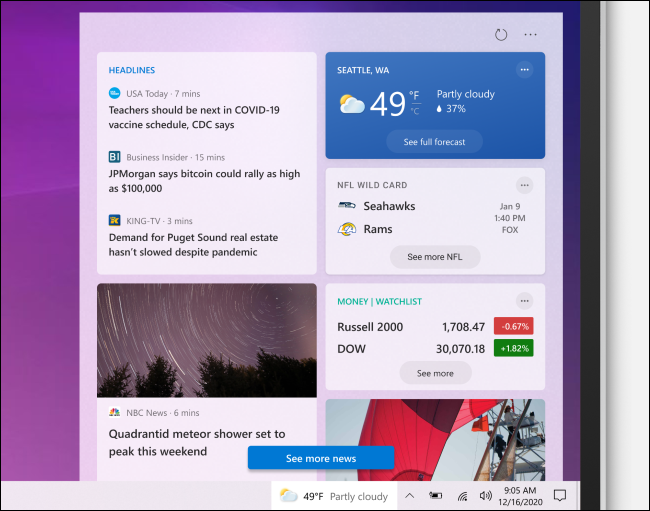
Microsoft добавляет панель «Новости и интересы» на панель задач. Вы увидите местную погоду слева от значков в области уведомлений на панели задач. Нажмите на неё, и вы увидите заголовки новостей, спортивные результаты, новости рынка и другую информацию. Вы также можете увидеть подробный прогноз погоды и карту погоды.
Microsoft описывает это как «поток динамического контента, такого как новости и погода, который обновляется в течение дня». Вы можете настроить его в соответствии со своими интересами и выбрать свои любимые источники новостей.
Конечно, вы можете скрыть это с панели задач, если не хотите этого видеть.
Безопасный DNS через HTTPS (DoH) на уровне всей системы
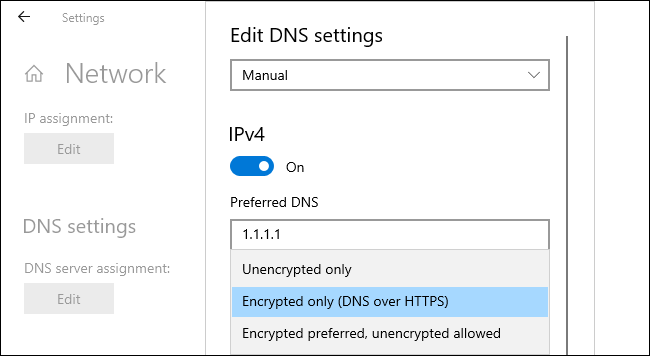
Microsoft теперь позволяет вам включить DNS через HTTPS (DoH) в масштабе всей системы для всех приложений Windows. DNS over HTTPS повысит конфиденциальность и безопасность в сети за счёт шифрования запросов DNS.
В текущих версиях Windows 10 это поддерживают только несколько веб-браузеров, например Google Chrome, Microsoft Edge и Mozilla Firefox. После завершения общесистемной поддержки все приложения Windows получат преимущества DoH без необходимости что-либо менять в самих приложениях.
Связанные статьи:
- Как включить DNS через HTTPS (DoH) в веб-браузерах
- Как включить DNS через HTTPS (DoH) на уровне операционной системы в Windows
Конфигурация DNS в приложении Настройки
Приложение Настройки Windows 10 теперь позволяет настраивать DNS-серверы и параметры DoH. Ранее для изменения настроек DNS-сервера требовалось посетить классическую панель управления.
Чтобы найти настройки DNS (и DNS через HTTPS), перейдите в «Настройки» → «Сеть и Интернет» → «Статус» (для проводных подключений Ethernet) или «Настройки» → «Сеть и Интернет» → «Wi-Fi» (для беспроводных подключений). Нажмите «Свойства», прокрутите вниз и нажмите «Изменить» в разделе «Настройки DNS».
Если вы выбрали один из DNS-серверов с поддержкой DoH, которые здесь перечислены, вы можете включить шифрованный DNS через HTTPS. В текущем тестовом выпуске оно работает с DNS-серверами Cloudflare, Google и Quad9.
Уведомления о запуске приложений

Когда приложение Windows настраивается на автоматический запуск с вашим ПК, Windows теперь покажет вам «Уведомление о запуске приложения», которое проинформирует вас об этом.
Вы можете перейти в «Настройки» → «Приложения» → «Автозагрузка» (или использовать Диспетчер задач), чтобы удалить приложения из автозагрузки.
На данный момент эта функция показывает только те приложения, которые отображаются на экране «Настройки» → «Приложения» → «Запуск». Другие приложения, которые автоматически запускаются другими способами (например, приложения, устанавливающие системную службу), не будут вызывать ни одного из этих уведомлений.
Обновленный инструмент выбора эмодзи

Microsoft переработала средство выбора смайлов в Windows 10, которое можно открыть с помощью Windows +. (точка) или Windows + ; (точка с запятой.)
Помимо обновлённого дизайна, соответствующего современному стилю «Свободный дизайн» Windows 10, вы найдёте множество новых функций, включая окно поиска смайликов. Теперь есть поддержка анимированных GIF-файлов для быстрого поиска и вставки анимированных GIF-файлов в приложения Windows.
Панель эмодзи также будет включать историю буфера обмена. Вы по-прежнему можете нажать Win+V, чтобы перейти в историю буфера обмена, но теперь она также доступна на панели выбора смайлов. Просто щёлкните значок буфера обмена в верхней части панели, чтобы найти её.
Связанные статьи:
- Как в Windows 10 открыть эмодзи в любом приложении
- Как включить и использовать историю буфера обмена в Windows 10
Вставить как обычный текст в историю буфера обмена

Теперь в истории буфера обмена Windows 10 также есть кнопка «Вставить как текст». (Нажмите Windows+V, чтобы открыть его.)
Нажмите эту кнопку, и вы сможете вставить скопированный текст как обычный текст без исходного форматирования — без изменения шрифта, цвета или размера. Он будет соответствовать форматированию любого документа, в который вы его вставляете.
Связанная статья: Как включить и использовать историю буфера обмена в Windows 10
Попрощайтесь с папкой «3D-объекты»

Microsoft удаляет папку «3D-объекты» в Windows 10 как «специальную папку» в проводнике. Теперь, когда вы откроете проводник, вы больше не увидите папку «3D-объекты» в разделе «Этот компьютер».
Эта папка — артефакт того времени, когда Microsoft была одержима добавлением 3D-функций в Windows: Paint 3D, 3D-эффекты в приложении Photos, приложение 3D Viewer для просмотра 3D-моделей, Windows Mixed Reality для гарнитур с дополненной и виртуальной реальностью, печать Minecraft миров на 3D-принтере и так далее. Как и следовало ожидать, на самом деле этими функциями мало кто пользуется. Папка 3D Objects не заслуживает такого заметного места.
Вы все ещё можете найти эту папку в папке вашей учётной записи, другими словами, в C:UsersИМЯ. Но если вы никогда не воспользуетесь этой папкой, вам больше никогда не придётся её видеть.
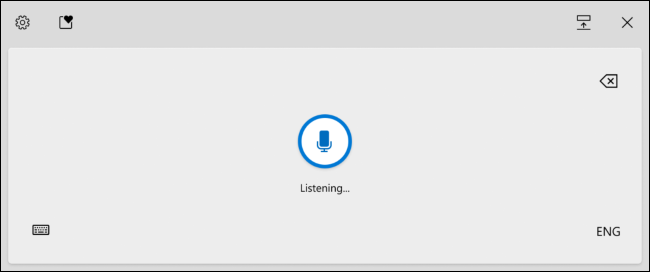
Windows Voice Typing — это новая, улучшенная версия Windows Dictation с измененным брендом. Вы можете использовать его, чтобы печатать голосом в любом месте на вашем ПК с Windows 10, где есть текстовое поле.
Голосовой ввод имеет дизайн, который «оптимизирован для использования с сенсорными клавиатурами», имеет автоматическую пунктуацию и «обновлённую внутреннюю часть», которая обещает более надёжный голосовой набор.
Чтобы активировать его, нажмите Win+H или нажмите кнопку микрофона, встроенную в сенсорную клавиатуру Windows 10. Microsoft предлагает список голосовых команд, которые вы можете попробовать с помощью голосового набора.
Новая тема Microsoft Icon
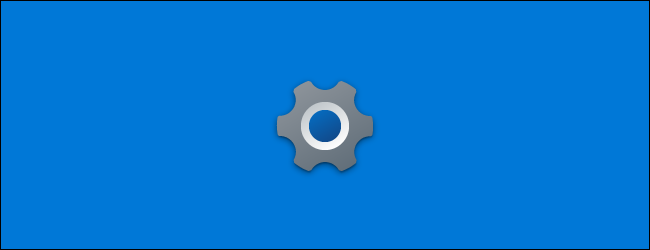
Различные значки были обновлены в соответствии с новой темой значков Microsoft, включая значки «Настройки», «Безопасность Windows», «Snip & Sketch» и «Sticky Notes». Новые значки выглядят намного лучше благодаря новым светлым и тёмным плиткам меню «Пуск», добавленным в обновлении Windows 10 20H1.
Связанная статья: Как включить тёмную тему для приложений в Windows и светлую тему Windows
Мониторинг состояния хранилища
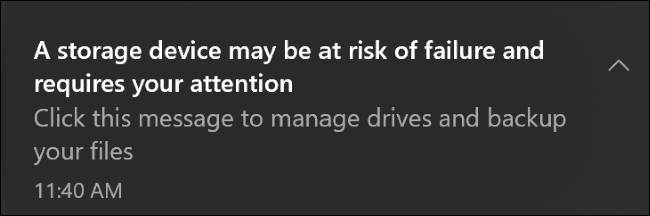
В Windows 10 теперь есть функция мониторинга состояния хранилища, которая предупредит вас, когда одно из устройств хранения на вашем ПК «может выйти из строя». Она разработана для работы с твердотельными накопителями NVMe. Если у вас есть один из этих дисков, он должен предупредить вас и дать вам достаточно времени для резервного копирования данных до того, как диск выйдет из строя.
Управление дисками в настройках
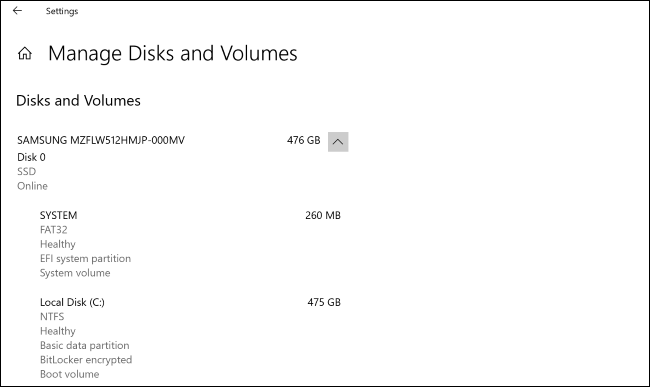
Microsoft добавила параметры управления дисками в приложение настроек Windows 10. Вместо того, чтобы открывать классическую утилиту управления дисками, теперь вы можете перейти в «Настройки» → «Система» → «Хранилище» → «Управление дисками и томами».
Этот интерфейс позволяет просматривать информацию о дисках, создавать тома, форматировать их и назначать буквы дисков. Он также «лучше интегрирован» с современными функциями Windows, такими как Storage Spaces, что позволяет зеркалировать и комбинировать диски.
Старый интерфейс управления дисками никуда не денется, и вы все равно можете получить к нему доступ, если он вам понадобится. Новый интерфейс в настройках — это ещё один вариант, и его должно быть проще найти и использовать для обычных пользователей Windows — теперь он разработан с учётом специальных возможностей, в отличие от старого.
Вычисления на GPU в Linux и другие улучшения WSL

Есть несколько серьёзных улучшений для разработчиков, которые запускают программное обеспечение Linux в Windows 10 с подсистемой Windows для Linux. Microsoft добавляет «запрошенную функцию №1»: поддержку вычислений на GPU.
WSL теперь поддерживает как NVIDIA CUDA (для оборудования NVIDIA), так и DirectML (для графических процессоров AMD, Intel и NVIDIA). Профессионалы с рабочими процессами, включающими программное обеспечение Linux, которое переносит вычисления на графический процессор системы, теперь могут запускать это программное обеспечение Linux на ПК с Windows 10.
Microsoft также упрощает установку WSL. Вы можете запустить wsl.exe —install, чтобы включить подсистему Windows для Linux с помощью одной команды — без предварительного включения компонентов операционной системы вручную.
Вы также можете использовать
wsl.exe --update
для обновления ядра Linux до последней версии,
wsl.exe --update --status
для просмотра текущей версии ядра Linux и даты последнего обновления, а также
wsl.exe --update --rollback
для отката к более старой версии ядра Linux.
Также имеется новая команда
wsl.exe --mount
которая позволяет монтировать физические диски с файловыми системами, не поддерживаемыми Windows. Например, вы можете подключить диск ext4 напрямую к среде Linux, даже если Windows обычно не может читать файловые системы ext4.
Узнайте больше о последних улучшениях в блоге Microsoft Command Line.
Ещё одна бонусная функция: теперь вы можете запускать любую команду Linux при запуске дистрибутива Linux. Вам просто нужно отредактировать файл /etc/wsl.conf в этом дистрибутиве и добавить параметр «command» в раздел «boot».
Microsoft заявляет, что скоро появится встроенная поддержка приложений Linux с графическим интерфейсом.
Связанные статьи:
- Как включить WSL2 (подсистему Windows для Linux второй версии) и установить последнюю версию ядра
- Как установить и использовать Linux в Windows 10
Файлы Linux в проводнике
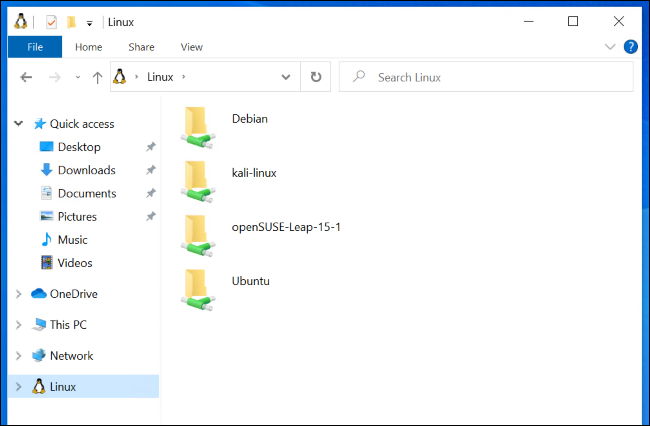
Microsoft также добавляет интеграцию файлов Linux в проводник. Если вы используете WSL, вы увидите параметр «Linux» на боковой панели проводника, где вы можете получить доступ к его файлам в красивом графическом интерфейсе.
Это уже было возможно — вам просто нужно было вставить адрес типа \wsl$Ubuntu-20.04 в адресную строку проводника для доступа к файлам Linux. Теперь вы можете получить доступ к этим файлам одним или двумя щелчками мыши.
Связанная статья: Как открыть диск Linux на Windows
Тёмный режим (и История) для Поиска Windows
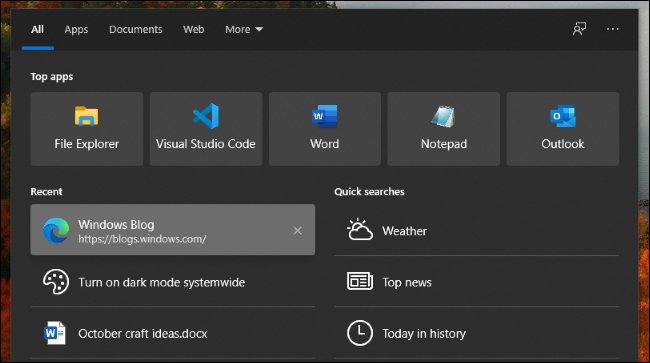
Интерфейс поиска на панели задач теперь поддерживает тёмный режим. Если у вас включён тёмный режим для Windows, вы увидите результаты поиска в тёмном режиме.
Интерфейс Windows Search, вероятно, должен был получить тёмную тему много лет назад, но лучше поздно, чем никогда!
Теперь Windows Search запомнит четыре последних выполненных вами поиска. Вы можете удалить отдельные элементы из этого списка, если хотите. Вы также можете отключить историю поиска, выбрав «Настройки» → «Поиск» → «Разрешения» и переключив «История поиска на этом устройстве» на «Выкл.».
Навык работы с файлами для Кортаны
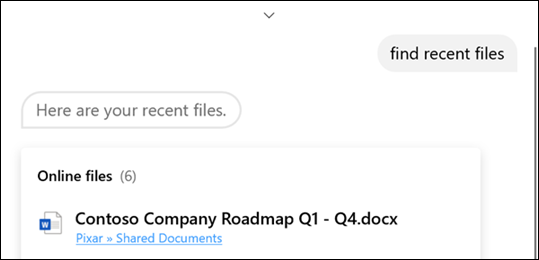
Кортана теперь может помочь вам найти и открыть файлы. Конечно, это работает с файлами на вашем ПК. Для корпоративных пользователей с корпоративными учётными данными Кортана также может искать файлы, хранящиеся в OneDrive для бизнеса и SharePoint.
Вы можете искать файлы по их имени, имени автора или типу файла — или просто найти файл, который вы недавно редактировали. Microsoft говорит, что вам следует попробовать такие запросы, как «Привет, Кортана, найди мои последние PDF-файлы» и «Привет, Кортана, открытый Excel с бюджетом от Энтони».
Улучшенные настройки графики для нескольких графических процессоров

Если у вас есть система с несколькими высокопроизводительными графическими процессорами, страница «Параметры графики» в приложении «Параметры» теперь предоставляет гораздо больший контроль над ними.
На этой странице теперь вы можете выбрать высокопроизводительный графический процессор по умолчанию. Вы также можете выбрать конкретный графический процессор для каждого приложения. Раньше каждому приложению можно было назначить только общую настройку «высокая производительность» или «энергосбережение».
Чтобы получить доступ к этим настройкам, перейдите в Настройки → Система → Дисплей → Настройки графики или Настройки → Игры → Настройки графики.
Связанная статья: Как выбрать, какая видео карта используется в Windows 10
Архитектура в диспетчере задач
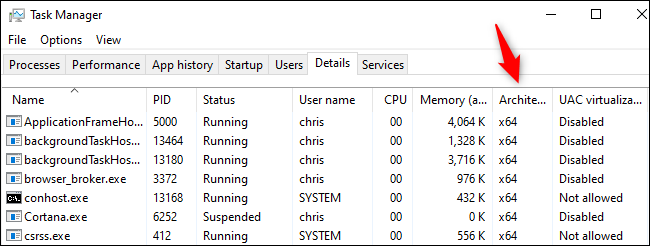
Диспетчер задач Windows теперь может показать вам архитектуру каждого запущенного процесса. Чтобы просмотреть эту информацию, перейдите на вкладку «Подробности» в диспетчере задач, щёлкните правой кнопкой мыши заголовки в списке и нажмите «Выбрать столбцы». Установите флажок «Архитектура» и нажмите «ОК».
Например, стандартный 64-битный процесс в 64-битной версии Windows 10 будет отображать «x64». Это, вероятно, будет особенно полезно в Windows 10 на ARM, так как покажет вам, какие приложения являются собственными для ARM, а какие выполняются на уровне эмуляции.
Связанная статья: Что такое Windows 10 на ARM и чем она отличается?
Эмуляция x64 для компьютеров ARM
Windows 10 на ARM также получает поддержку эмуляции для 64-битных (x64) приложений Intel. В настоящее время версия Windows 10 для ARM может эмулировать только 32-разрядное программное обеспечение x86.
Улучшенные настройки звукового устройства
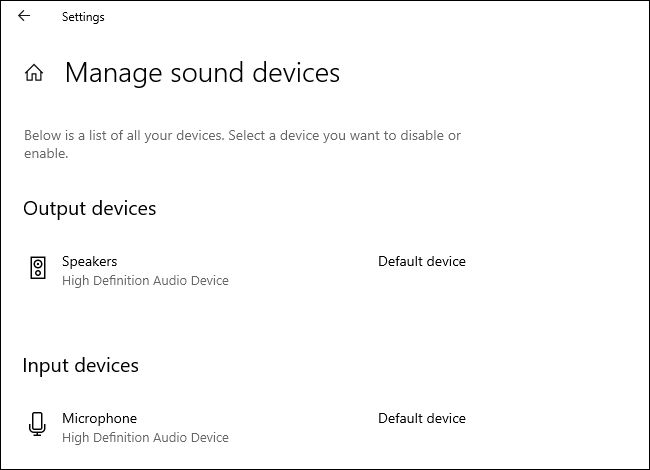
Microsoft также добавляет более традиционные функции панели управления на панель настроек звука. На странице «Настройки» → «Система» → «Звук» → «Управление звуковыми устройствами» теперь указывается, какое звуковое устройство используется по умолчанию, и указывается значение по умолчанию.
Также теперь есть ссылка на экран вывода звука для каждого приложения, где вы можете оперативно управлять тем, какое аудиоустройство использует каждое приложение.
Связанная статья: Как настроить вывод звука отдельно для каждого приложения в Windows 10
Windows сообщит вам, что нового в обновлениях

В Windows 10 теперь есть новый «опыт после обновления», который будет всплывать и расскажет вам о некоторых из самых важных новых функций и изменениях в этих крупных обновлениях Windows 10 каждые шесть месяцев.
Это большое улучшение для среднестатистического пользователя Windows 10, которому приходится выполнять большую загрузку, а затем долгую перезагрузку для обновления — только чтобы задаться вопросом, что изменилось. Теперь Windows скажет вам.
Автоматическая настройка часового пояса
Если у вас включён параметр «Установить часовой пояс автоматически» в разделе «Параметры даты и времени» в Windows, Windows теперь будет отправлять вам уведомление при автоматическом изменении часового пояса вашего устройства. Если Windows думает, что вы находитесь в новом часовом поясе, но не уверена, вы увидите уведомление с вопросом, хотите ли вы изменить часовой пояс.
Больше эмодзи

В этом выпуске Windows 10 добавлена поддержка эмодзи Unicode 12.1 и 13.0. Он привносит в Windows 10 более 200 новых смайлов, добавляет в качестве опции смайлики, не зависящие от пола, и стандартизирует некоторые смайлы Windows 10 для соответствия другим платформам. (Например, маленький зелёный смайлик инопланетянина становится маленьким серым инопланетянином.)
Прочие изменения
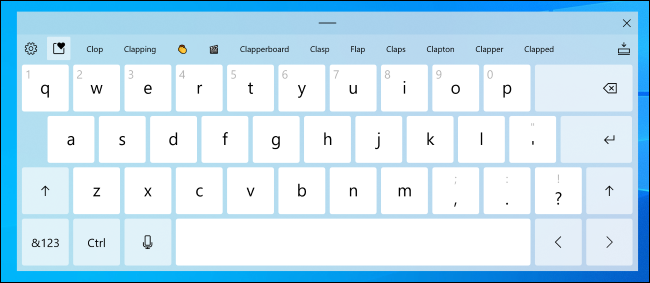
Как всегда, обновления Windows 10 содержат большее количество мелких изменений, исправлений ошибок и различных улучшений. Вот несколько из них:
- Усовершенствования дефрагментации: на странице «Настройки» → «Система» → «Хранилище» → «Оптимизировать диски» появился флажок «Расширенный вид», в котором отображаются скрытые тома и дополнительная информация «Текущий статус», которая расскажет вам, почему нельзя дефрагментировать определённые диски. Теперь вы можете нажать F5, чтобы обновить и эту страницу.
- Изменить частоту обновления монитора теперь можно в настройках: теперь вы можете изменить частоту обновления дисплея в интерфейсе настроек, а не в классической панели управления. Зайдите в «Настройки» → «Система» → «Дисплей» → «Расширенные настройки дисплея» и посмотрите в разделе «Частота обновления» внизу этой страницы.
- Обновлённая сенсорная клавиатура: Microsoft улучшила дизайн сенсорной клавиатуры, добавив новые анимации и звуки нажатия клавиш. Она также получает встроенный поиск по смайлам.
- Перемещение курсора с помощью клавиши пробела: обновлённая сенсорная клавиатура позволяет перемещать курсор с помощью клавиши пробела. Коснитесь пробела пальцем и проведите пальцем влево, вправо, вверх или вниз, чтобы переместить курсор ввода текста.
- Заставки приложений с поддержкой тем: для приложений, которые поддерживают экраны-заставки с поддержкой тем, теперь при запуске приложения вы увидите заставку, которая соответствует режиму приложения по умолчанию. Так, например, вместо синего экрана-заставки вы увидите белый или чёрный экран-заставку за значком приложения.
- Новые возможности начальной настройки: Microsoft тестирует новую страницу «Настройте своё устройство» при первоначальной настройке ПК. Он спросит, для чего вы планируете использовать свой компьютер — предлагая такие варианты, как игры, семья, учёба и бизнес, а также «помощь в настройке устройства с учётом предполагаемого использования».
- Поиск приложений по умолчанию в настройках: на экране «Настройки» → «Приложения» → «Приложения по умолчанию» теперь есть поле поиска, которое упрощает поиск типов файлов, протоколов и приложений.
- Продвижение Edge в настройках: Microsoft «изучает» функцию, которая заставляет вас сделать Edge браузером по умолчанию в настройках.
Изменения для системных администраторов
Вот несколько интересных изменений для администраторов:
- Поддерживаемые ADMX политики для MDM: для организаций, использующих современное управление устройствами (MDM) вместо групповой политики для управления своими устройствами, Microsoft «включила 647 новых политик MDM в 56 файлах ADMX [административных шаблонов], чтобы позволить коммерческим клиентам настраивать политики, которые также поддерживается с помощью групповых политик». Вот список файлов ADMX (административных шаблонов), добавленных Microsoft.
- Сброс пакетов AppX из PowerShell: теперь вы можете сбросить установленные пакеты AppX из командной строки PowerShell с помощью Reset-AppxPackage. Вы уже могли сбросить данные установленного пакета AppX или приложения UWP из приложения «Настройки», но теперь это также можно сделать из командной строки.
- Новые параметры управления ассоциациями файлов по умолчанию: Microsoft теперь предлагает предприятиям новый способ изменения ассоциаций файлов с помощью групповой политики.
Как обычно, есть много исправлений ошибок и обновлений безопасности. У Microsoft ещё есть несколько месяцев, поэтому мы ожидаем появления других функций до финального выпуска. Мы будем продолжать обновлять эту статью, поскольку Microsoft продолжает работу над тем, что, вероятно, будет «Обновление за октябрь 2021 года» или «Зимнее обновление 2021 года».
Приятно видеть, что значительные изменения в Windows, такие как общесистемный DNS через HTTPS, проходят расширенный период тестирования, прежде чем будут внедрены для всех пользователей Windows 10.
Связанные статьи:
- Что нового в обновлении Windows 10 20H2, которое появится осенью 2020 г. (100%)
- Что нового в обновлении Windows 10 21H1, которое выйдет весной 2021 года (100%)
- Что нового в обновлении Windows 10 за октябрь 2020 г. (20H2) (100%)
- Что нового в обновлении Windows 10 21H1, которое выйдет весной 2021 года (100%)
- Не волнуйтесь: панель управления Windows 10 не будет удалена (пока) (77.8%)
- Как удалить Поле поиска и Кортану с Панели задач (RANDOM — 50%)
В этом году Windows ждет большое обновление Windows 10. По некоторым данным обновление могут даже назвать Windows 11. И сегодня мы посмотрим на него. Вернее на его ранний билд.
Чем интересна новая Windows? Говорят, что это самое большое обновление. Почему так?
- Новый UI
- Новые функции
- Новый магазин приложений
И сегодня разберемся, что же там будет. Для этого мы установили раннюю версию этого билда на новый ноутбук MateBook 14 от HUAWEI, который стал спонсором материала.
Что происходит? Смотрите…
Новость № 1. Последние годы, Windows получает обновление дважды в год: весной (последнее как раз только вышло в мае) и осенью. Осенью должно выйти обновление… 21H2 (кодовое название — Sun Valley).
Новость № 2. На днях прошла конференция Microsoft Build 2021, на кторой Сатья Наделла сообщил, что скоро покажут большой апдейт Windows за последние годы, и что он последние месяцы им пользуется и счастлив. В июне планируется отдельное мероприятие про новую ОС Windows.
Мы поставили раннюю версию.
Как установить?
Удивительно, но установить новую версию ОС намного проще, чем найти нужную настройку в панели управления или в параметрах. (Почему эти штуки до сих пор не объединили?) В общем, надо просто зайти в настройки обновлений и включить это в разделе Insider Program: обновление само прилетит. Вау!
Новый UI
Прежде всего нас ждет важное переосмысление интерфейса. Одна из ключевых идей: сделать операционку более дружелюбной. Каким образом?
Вы наверняка замечали, что Windows 10 строится на острых углах и прямоугольниках. Так вот в новой версии все детали собираются сделать более плавными.
Во-первых, углы всех элементов закруглят. Новые окна также станут более округлыми.
Во-вторых, графика получит плавные градиенты. Мы это уже видим по иконкам, которые обновились в нашей версии Windows. В меню тоже: например, Блокнот и в панели управления. Что намекает, что она останется и не объединится с параметрами.
На самом деле, многие визуальные решения скорее всего основаны на Windows 10X. Это версия, которая разрабатывалась в том числе для сенсорных устройств со складными сенсорными экранами.
Кстати, у HUAWEI MateBook 14 экран тоже сенсорный и поддерживает разрешение 2К (2160 × 1440 точек). Соотношение сторон 3:2 — то есть больше контента влезет по вертикали, чем при 16:9.
Также тут очень тонкие рамки и экран занимает 90% площади, благодаря технологии FullView. А еще он очень хорошо откалиброван и тут приятные цвета. Покрытие 100% sRGB.
В магазине есть эмулятор Windows 10X. Хотя недавно Microsoft заявила, что заморозила проект. Проект закрывается но его наработки остались и скорее всего они будут использоваться в новых версиях.
Также по-другому могут выглядеть контекстные меню. И даже меню «Пуск», которое возможно будет отделено от нижней панели. Кроме того, не исключено, что «Пуск» переместят вообще в середину экрана.
Также возможно появление новых анимаций. Но в нашей сборке пока их нет, кроме чуть изменившейся анимации разворачивания приложений.
Обновление коснётся таких фундаментальных вещей в системе как шрифт. В нашей сборке используется в качестве основного шрифт Segoe UI Variable. Вы знакомы с этим шрифтом, он активно используетя в интерфейсах Windows. И даже в логотипах продуктов. Но Variable — это его новая версия, предназначенная для экранов и интерфейсов с изменяющимся масштабом. И это значит, что новая версия Windows будет более активно использоватсья на самых разных типах дисплеев.
Большая часть ожидаемых решений собраны в очень удачном концепте от канала Addy Visuals.
В целом это то, чего нам давно не хватало в рубленной Windows, особенно в сравнении с округлыми интерфейсами в MacOS.
Новые иконки особенно хорошо смотрятся на стильном ноутбуке, а Windows действительно надо обновиться, потому что она уже прямо не поспевает за красотой устройств, на которой её запускают.
HUAWEI MateBook 14 — это корпус из матового металла. Ноутбук очень тонкий — всего 15,9 мм, его удобно брать с собой. К тому же он очень лёгкий.
Внутри процессор Intel Core 11-го поколения. Мы про него недавно подробно рассказывали. Интересная штука, особенно доставляет встроенная видюха Intel Iris Xe. Можно запустить режим производительности (когда ноутбук работает от внешнего питания)
Тут своя толковая система охлаждения: двойные тепловые трубки и вентиляторы Huawei SharkFin — акулий плавник! Он в полтора раза лучше рассеивает тепло по сравнению с прошлым поколением.
Ещё внутри солидный 512 ГБ NVMe PCIe SSD-накопитель и 16 ГБ оперативной памяти. Такой набор отлично подходит для плавного запуска нескольких программ.
Кроме этого тут есть Wi-Fi 6.
Зарядка осуществляется по USB Type-C с помощью технологии Huawei SuperCharge, а зарядник в комплекте. Ноутбук рассчитан между прочим на автономную работу до 11 часов.
Солидные бонусы и фишки: есть технология HUAWEI Share и Мультискрин: можно подключиться к смартфону HUAWEI и запускать на ноутбуке приложения с него: мессенджер, фотографии, даже игры. Остались и фирменные идеи HUAWEI: сканер отпечатка в кнопке включения и выдвижная веб-камера в клавише.
Появились новые фишки и в Windows 10 21H2
Здесь слухов меньше, но кое-что мы нашли. Например, новая панель «Погода и новости». Можно включать настраивать, лайкать и ставить эмодзи новостям. Получается полноценная настраиваемая лента и внутри мы уже увидели подход со скругленными углами.
Также мы заметили новое приложение «Терминал». В нём можно открыть несколько вкладок с PowerShell или командной строкой.
Также должны появится расход батареи и статистика.
Можно заметить, что новая Windows пытается взять все лучшее у мобильный ОС — iOS и Android. Там бешеная конкуренция и Microsoft смотрит на опыт коллег, берет все, что может и старается адаптировать под свои нужды.
Наверное, поэтому одно из главных обновлений windows коснется магазина и он станет полностью новым. В нем скорее всего появится поддержка приложений Win32, то есть в магазине будут доступны обычные exe или msi приложения, устанавливая их прямо из магазина.
Кроме того Microsoft позволит использовать сторонние платежные сервисы для оплаты покупок и это даст еще больше свободы разработчикам. Поэтмоу Windows Store станет полноценным магазином программ, а не странной утилитой по продаже утилит и игр.
Будет ли нативная поддержка ARM-процессоров пока не известно, но совместно с Qualcomm компания Microsoft анонсировала комплект разработки Windows на ARM.
Итоги
Сегодня мы собрали все, что смогли найти о Sun Valley 21H2, но скорее всего больше подробностей мы получим и увидим летом, когда Microsoft проведёт отдельный ивент, на которой и представит обновление своей операционной системы.
Post Views:
13 077